
簡単に間取りを作れるアプリを探してるんだけど、どれが良いの?
家づくりで間取りを考えるときに役立つのが『間取りアプリ』。
スマホで簡単に間取りを作れる無料アプリもあるし、パソコンで使える間取りソフトもあるので、どれを使ったら良いか迷いますよね?
わたしも使いやすいアプリを探して無料で使えるものを全部使ってみました。
間取りソフトを使ってみた感想と特徴、一番使いやすかった間取りソフトを紹介します!
「理想の間取り」を見つける最短ルート
あなたの生活を快適にする提案あります
→ 詳細はこちら
スマホで使える無料間取りアプリ
スマホ(Android、iPhone)で使える無料の間取りアプリを紹介していきます。
スマホアプリならどこにでも持ち歩けるので、移動時間や隙間時間にも間取りが作成できて便利です。
Home Design 3D
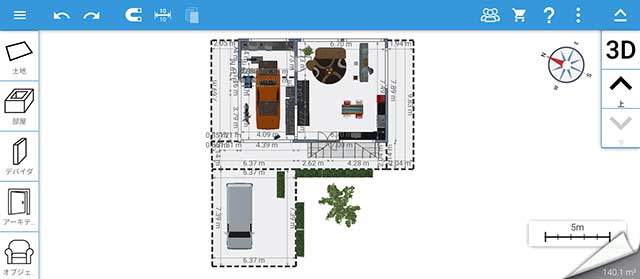
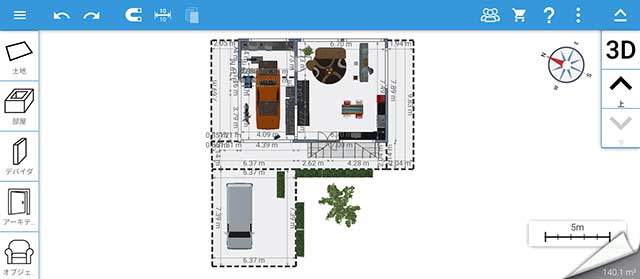


最初はネットでけっこう評価が高い『Home Design 3D』ですが、アプリを起動すると
「課金をしないとデータの保存ができません。」
と表示されます。
課金しないと用意してあるサンプルデータの編集しかできないので、無料だと間取を作れません。
3D表示もできるので期待してましたが、課金をしないと新規作成も保存もできないので無料では全く使えません。
3D表示もできるので期待してましたが、課金をしないと新規作成も保存もできないので無料では全く使えず、機能制限を解除する形で『Classic(498円)』『Gold(1300円)』『Gold Plus(2400円)』の有料サービスがあります。
正直、無料で保存ができないのはわかりますが、新規作成もできないのはどうなんでしょうね?
使い勝手を知りたいのにイチから作ることができなかったら、試せないじゃないですか。
『Home Design 3D』は無料では全く使えないです。
人物のオブジェが「男の人」と「女の人」でクオリティが違うのが気になるアプリでした。
| アプリ名: | Home Design 3D |
| 対応スマホ: | Android |
| 3D立体図: | あり |
| データ保存: | 課金が必要 |
| 価格: | 無料 |
| アプリ内課金: | あり |
ルームプランナー
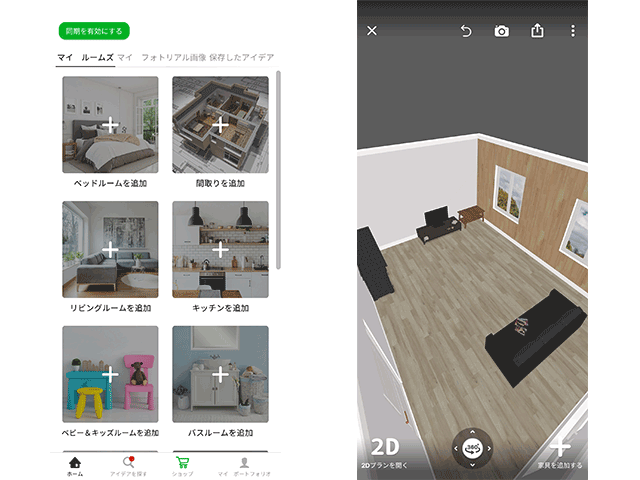
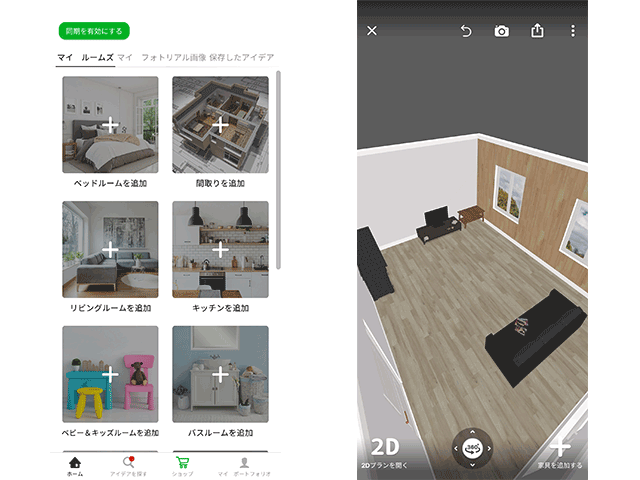
間取り作成ではなく、内装や部屋に置く家具やインテリアをあれこれ検討するのに役立つアプリ。
部屋を複数作ることもできますが、面倒なので、間取り作成には向いてません。
| アプリ名: | ルームプランナー |
| 対応スマホ: | Android,iOS |
| 3D立体図: | あり |
| データ保存: | あり |
| 価格: | 無料 |
| アプリ内課金: | あり |
「理想の間取り」を見つける最短ルート
あなたの生活を快適にする提案あります
→ 詳細はこちら
Palette Home
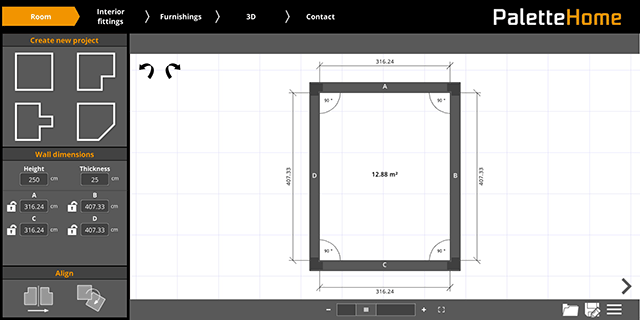
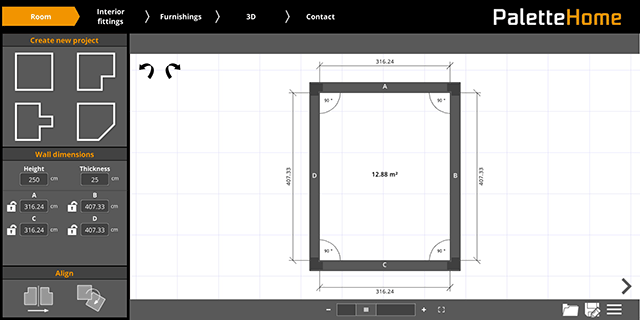
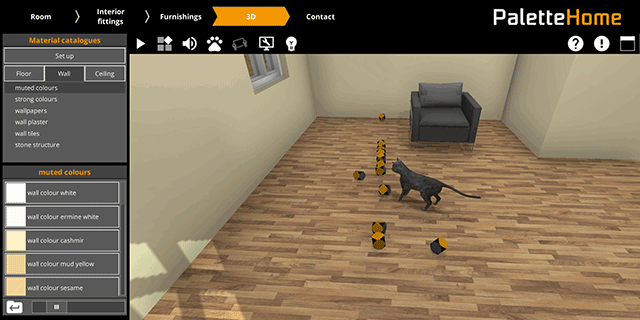
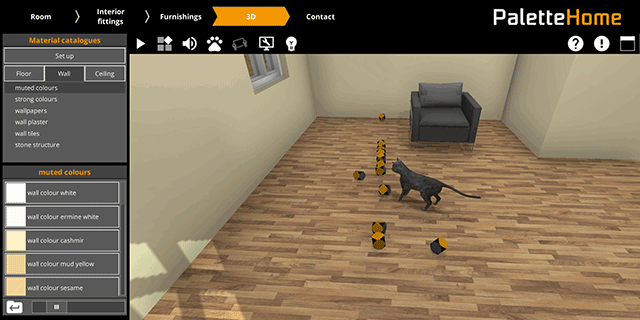
間取作成アプリというよりルーム作成アプリです。
3D表示すると猫が動き回ったり、暖炉の火がパチパチと音を出すところがユニークです。
猫をタッチするとボールを投げて遊ばせることができ、たくさんタッチするとボールがたくさん投げられます。
| アプリ名: | Palette Home |
| 対応スマホ: | Android,iOS |
| 3D立体図: | あり |
| データ保存: | あり |
| 価格: | 無料 |
| アプリ内課金: | なし |
magicplan
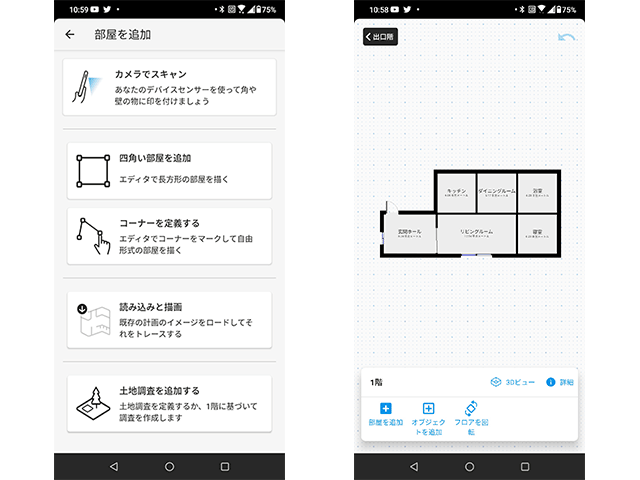
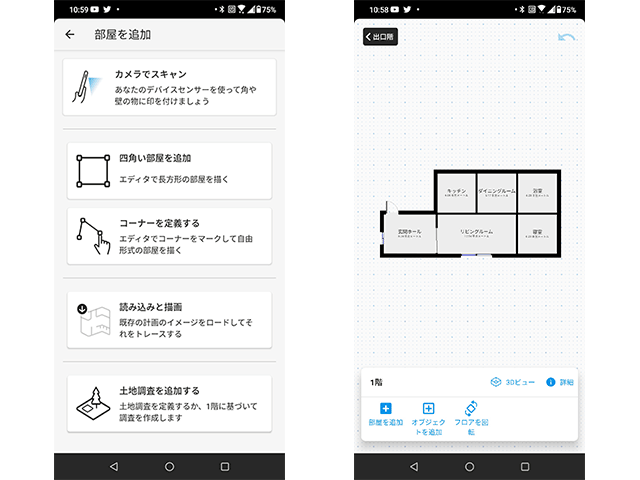
実際にある部屋をスマホのカメラを使ってスキャンできるアプリ。
部屋に家具を置いたり、内装のリフォームをする時に使うと便利。
スキャンだけでなく、線を使って間取りを一から作ることもできるけど、どうにも私には使いづらかった。
3D立体表示をするためにはメールアドレスの登録が必要。
| アプリ名: | magicplan |
| 対応スマホ: | Android,iOS |
| 3D立体図: | なし |
| データ保存: | あり |
| 価格: | 無料 |
| アプリ内課金: | あり |
FloorPlanCreator
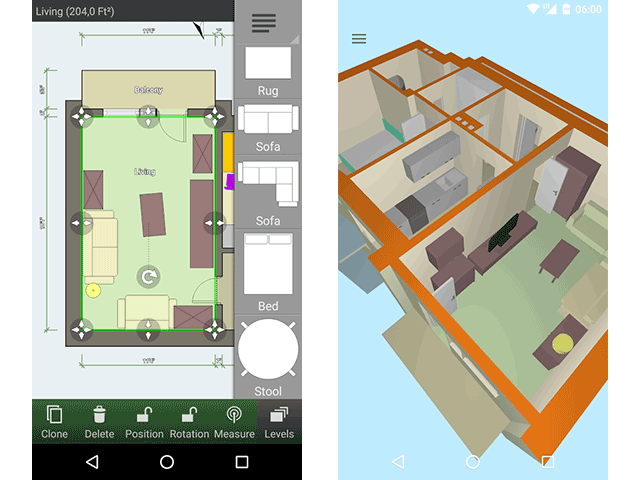
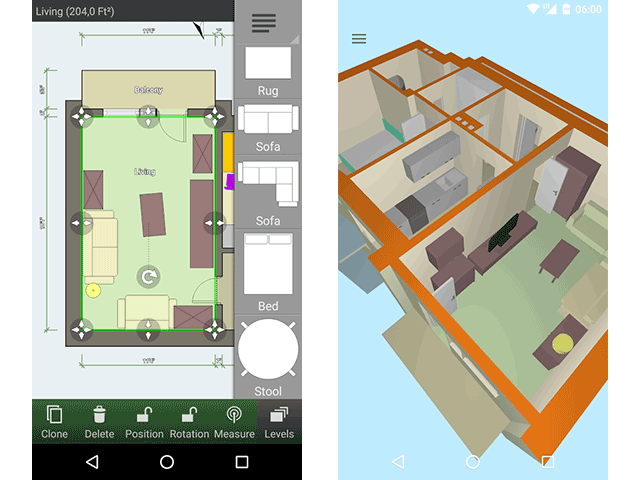
部屋を置いていく感じで間取を作れて、3Dの立体表示もできます。
ドアや家具などの種類が少ないです。
英語アプリですが、なんとなくわかるので間取を作るのに困りません。
データ保存はできますが、画像で保存するにはアプリ内課金が必要です。
| アプリ名: | FloorPlanCreator |
| 対応スマホ: | Android |
| 3D立体図: | あり |
| データ保存: | あり |
| 価格: | 無料 |
| アプリ内課金: | あり |
Planner5D
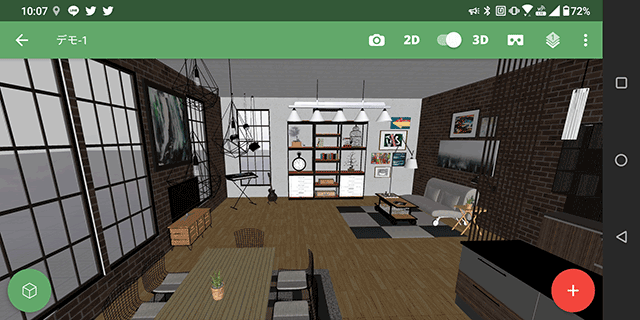
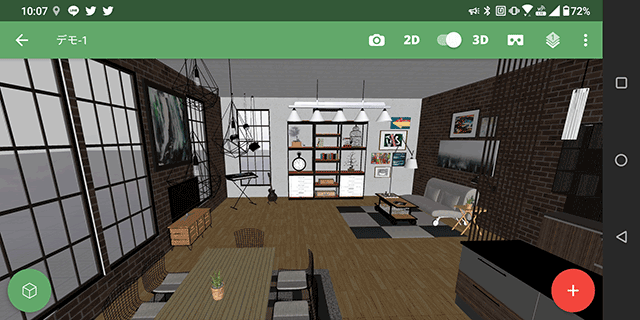
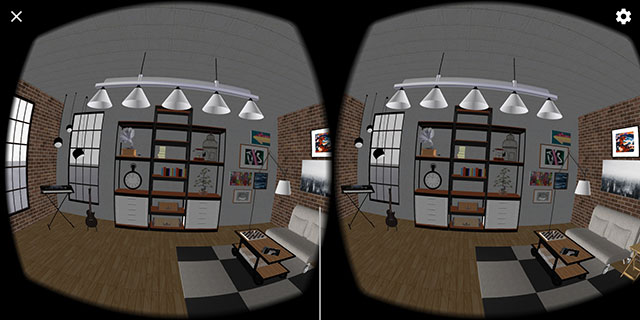
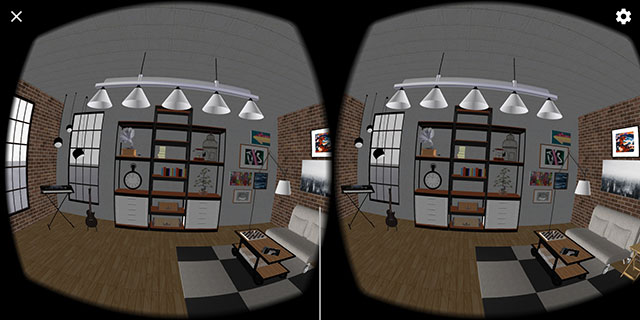
『Planner 5D』を起動するとデモリストが表示されますが、遅いので待たずにタッチした方が良いです。
課金しなくても新規プロジェクトも作れるし、自動保存されるので作った間取りを後から見直すこともできます。
ただ、無料だと使えるアイテムがちょっとしかなく、思い通りの窓やドアが使えないかも。
使えるアイテムを増やすには広告動画を観るか課金をすれば増やせるけど、全てのアイテムを使えるようにするには3700円かかります。
日本語表示なので使いやすいのですが、無料だと使えるドアや窓などのオブジェクトが少ししかないので物足りないかも。
『Planner 5D』の最大の特徴はVR表示ができること。
1000円程度のVRゴーグルを買えば、自分の作った間取りの部屋を気軽にVR体験することができます。
| アプリ名: | Planner5D |
| 対応スマホ: | Android,iOS |
| 3D立体図: | あり |
| データ保存: | あり |
| 価格: | 無料 |
| アプリ内課金: | あり |
「理想の間取り」を見つける最短ルート
あなたの生活を快適にする提案あります
→ 詳細はこちら
再現間取メーカー
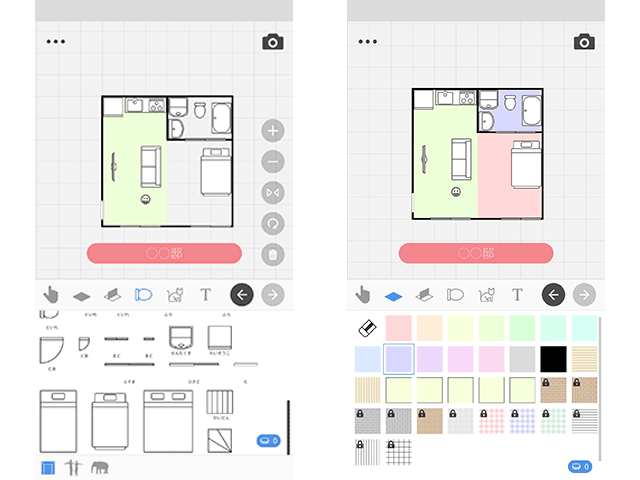
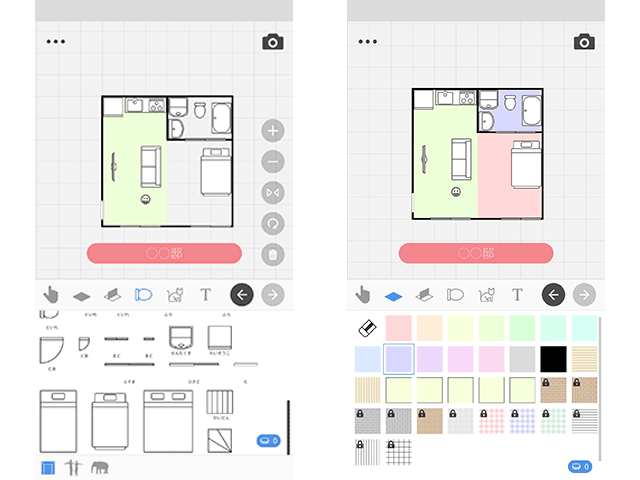
絵を描くように間取りを描けるシンプルな間取り作成アプリ。
床をカラフルに塗れるのが一番の特徴です。
部屋を置いていくのではなく、壁を書いて部屋を作っていきます。
平面図しか書けないのが逆にわかりやすく、操作方法も簡単で覚えやすいです。
1分くらい適当にポチポチしてれば覚えちゃいます。
「ガチャる」を動画を見ると「解放ポイント」がもらえてロックされているイラストを解放できるようになります。
難点は、画面下やセーブデータの保存や読込時に5秒程度の広告が出ることくらいですが、間取り作成中には出ないので、それほど気になりません。
| アプリ名: | 再現間取メーカー |
| 対応スマホ: | Android,iOS |
| 3D立体図: | なし |
| データ保存: | あり |
| 価格: | 無料 |
| アプリ内課金: | なし |
間取りー図
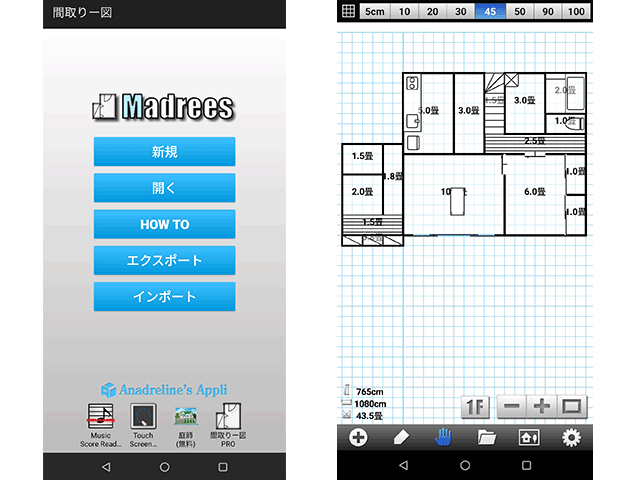
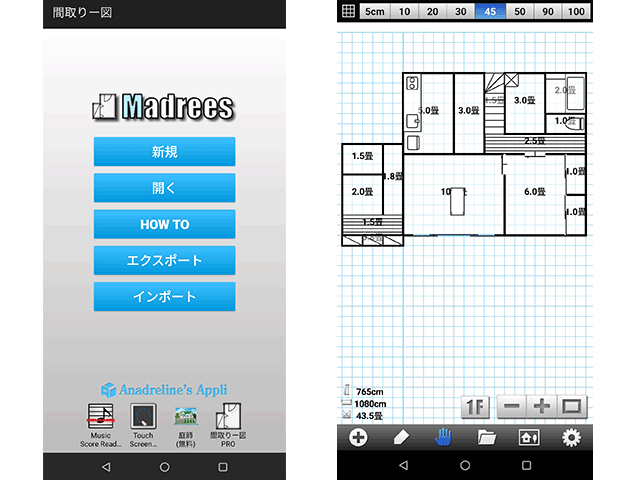
『間取りー図』ではサンプルデータがないので、どうすれば良いのか迷いますが、『HOW TO』を読めばなんとなくわかります。
わたしが『間取りー図』で気に入ったのは、部屋の広さを『畳(じょう)』や『坪(つぼ)』で表示できるところです。
これまで使ってきた間取りアプリではどれも単位が『㎡(平方メートル)』しかなかったので、『畳』が使えると部屋の広さがわかりやすいです。
平面図で間取りを作る必要最低限が揃ってるって感じのアプリで、窓や家具などのアイテム数が少なく、立体表示もできません。
『間取りー図』は部屋の設置方法が他のアプリと違っていて、部屋と壁を別々に設置する必要があります。
設置パーツを置くときもグリッドに勝手にスナップしてしまうので、微調整をするときはグリッドサイズを変更しないといけないのがちょっと面倒。
たぶん、こういった設置の面倒さが評価が低い原因でしょうね。
使いやすくするコツとして、『畳』で部屋を作るときは、グリッドサイズを『45』にすると部屋を作りやすいなります。
広告表示はされますが、『データ保存』や『画像保存』ができるし、少し使ってみればそんなに悪くないと思います。
広告表示が邪魔ってときは『間取りー図Pro』が150円で購入できますが、アイテム数とかは増えないのであまり購入意欲がわかないかも。
| アプリ名: | 間取りー図 |
| 対応スマホ: | Android |
| 3D立体図: | なし |
| データ保存: | あり |
| 価格: | 無料 |
| アプリ内課金: | なし |
「理想の間取り」を見つける最短ルート
あなたの生活を快適にする提案あります
→ 詳細はこちら
iPad専用の間取りアプリ
スマホではないですが、iPad専用に作られた間取りアプリも紹介しておきます。
iPadはタブレットなので、iPhoneやスマホに比べて間取りの作成がしやすいです。
特にApple Pencilと組み合わせて使うことができるので、タッチ操作よりも快適に間取りを作ることができて細かい操作もしやすくなってます。
iPhoneでも使えると良いのですが、iPad用に作られたアプリなのでiPhoneでは使えません。
PowerSketch
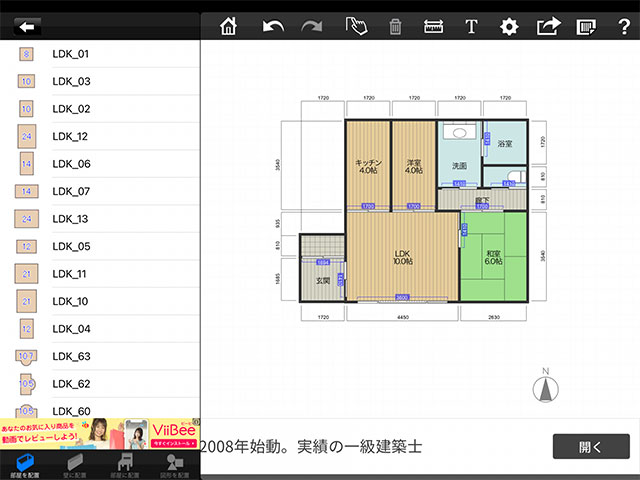
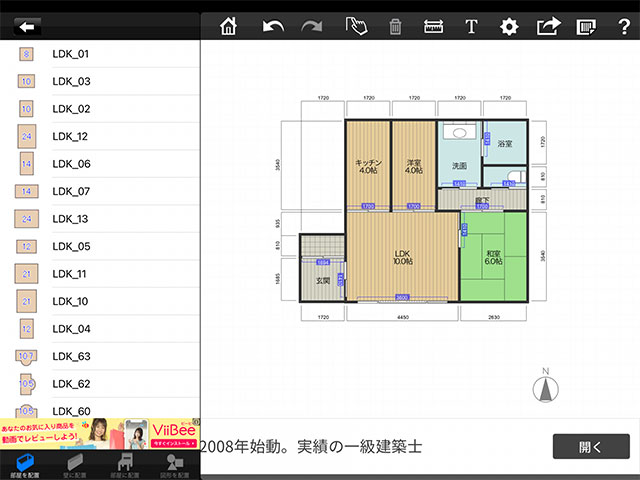
『PowerSketch』は部屋を置いていって微調整していく感じなので、大雑把な間取りがすぐに作れます。
壁の移動ができるので部屋の大きさを簡単に変える事ができますが、部屋の枠になっている壁が消せないので、部屋を壁で仕切りたいときは新しく壁を設置していきます。
最適機種:iPad
詳細ページへ
まどりっち
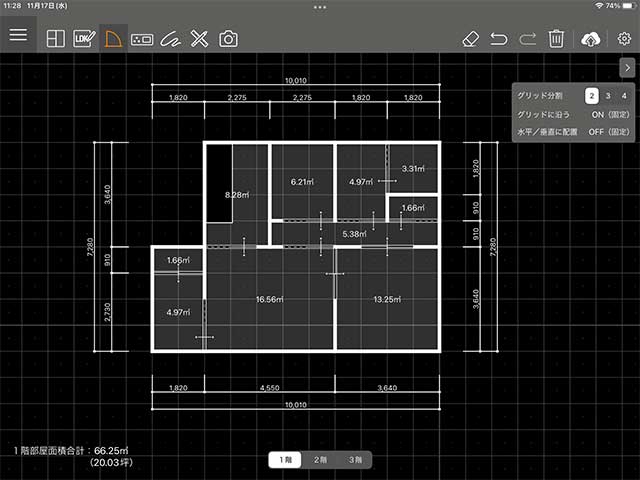
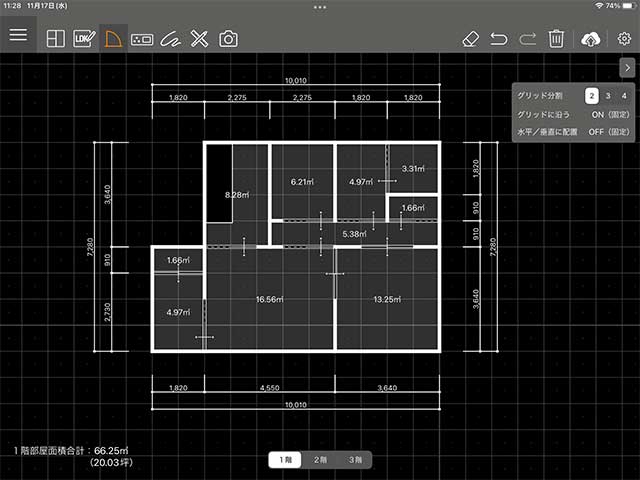
『まどりっち』は再現間取りメーカーのように壁を書いて間取りを作っていくアプリです。
手書きの文字も書き込めるのでApple Pencilと一緒に使うと書きやすいです。
部屋に置く冷蔵庫やキッチンなどの住宅設備が登録されてないのが残念。
最適機種:iPad
詳細ページへ
「理想の間取り」を見つける最短ルート
あなたの生活を快適にする提案あります
→ 詳細はこちら
スマホで使いやすい間取りアプリはコレ
ここまでスマホで使える間取りアプリを紹介してきましたが、一番使いやすいと思ったものを紹介します。
それは『再現間取りメーカー』です。
スマホという狭い画面で間取りを作るので、立体表示とか余計な機能は正直いらないです。
平面図だけのシンプルな機能しかないので、操作方法も簡単で覚えやすいというメリットもあります。
AndroidでもiPhone、iPadでも使えるってのもポイントです。
iPad専用の間取りアプリ『まどりっち』は使ってて楽しいけど、サッサッと手軽に間取りを作りたいなら『再現間取りメーカー』の方が簡単です。
立体表示がしたいなら、VR表示ができる『Planner5D』が良さげ。
間取り図をもっと簡単に作りたいなら、間取りアプリではなくこちらの無料間取り図作成サービスを使うのもオススメです。
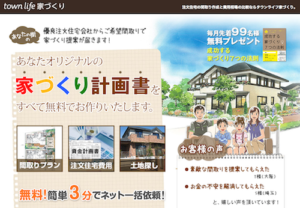
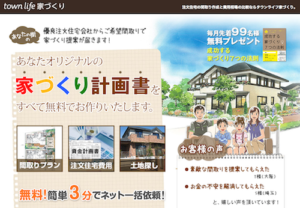
パソコンで使える無料間取りソフト一覧
パソコンで使える間取りソフトを紹介します。すべて無料で使えて平面図をキレイに作成できます。
図面を立体表示したり、手書き感のあるものなど、それぞれに特徴があるので使いたいソフトを選んでください。
■間取りソフト一覧
- せっけい倶楽部
- イエスマイハウス2010フリーウェア版
- Excel DE 間取り図
- マドリックス 手書き間取りツール
- FingerPlan
- Sweet Home 3D
- homestyler
- floor planner
- 間取自由設計
- マイホームクラウド(β版)
■番外編
・clipdrop
無料配布やサービスが終了したもの
- 間取りPlannerPlus/フリー版
- 3DマイホームデザイナーYビューア
- Myプランナー
- 間取くん
- Wanaplan
無料間取りソフト紹介(インストール型)
間取りソフトの『インストール型』は、パソコンにセットアップして使うソフトになります。パソコンに作ったデータを保存できるので、インターネットに接続できる環境がなくても使えます。ここからはパソコンにインストールして使う無料間取りソフトを紹介します。
せっけい倶楽部


高性能なのにフリーソフトとして無料提供されてます。入力した間取り図を元に、3次元描画でリアルに再現できるのが特徴です。
対応OS:Windows 8/7/Vista/XP
HP:せっけい倶楽部
■関連記事
イエスマイハウス2010フリーウェア版


イエスマイハウス2010の無料版です。印刷やネットワークなど一部機能に制限があります。
対応OS: Windows 7/Vista/XP
HP:イエスマイハウス2010フリーウェア版
Excel DE 間取り図


「Excel DE 間取り図」は、Excelを使って間取り図が簡単に作成できるフリーソフトです。自分で間取りを考えて作成してみたい方など、一度お試しください。
対応ソフト:マクロが利用できるエクセル
HP:Excel DE 間取り図
「理想の間取り」を見つける最短ルート
あなたの生活を快適にする提案あります
→ 詳細はこちら
マドリックス 手書き間取りツール
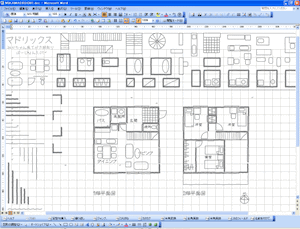
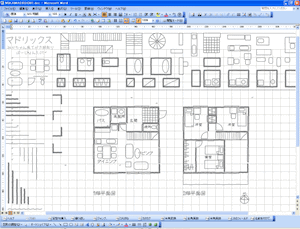
従来のCADにはない手書きタッチを作り出せます。WORDデータなので汎用性があり簡単なやり取りが可能なことがメリットです。
対応OS:Windows Vista/XP/Me/2000/NT/98/95
HP:マドリックス 手書き間取りツール
FingerPlan
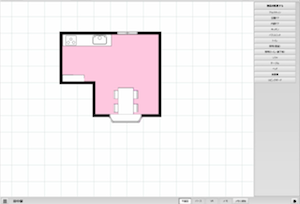
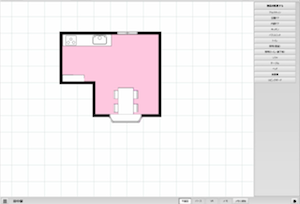
指1本で簡単作図。立面、パースが即立ち上がり、「動く室内3Dパース」が作れます。ソフトをダウンロードするには無料のアカウント登録が必要です。
対応OS:iPad,Windows
HP:FingerPlan
「理想の間取り」を見つける最短ルート
あなたの生活を快適にする提案あります
→ 詳細はこちら
無料間取り作成ソフト(クラウド・オンライン型)
『クラウド型』は、インターネット環境があればWindowsやMacなどのパソコンだけじゃなくスマホでも間取りを作ることができます。
ただ、作った間取りデータはパソコンではなく、ネット上に保存されるため、ネットが使えない状態になるとセーブした間取りデータを見たり、編集することができません。
海外ソフトが多く日本語に対応したものが少ないのが難点です。
マイホームクラウド(β版)


間取りも作りやすく、3D表示で部屋を中を歩けるウォークスルー機能まであり、無料の間取りソフトの中で一番期待しているソフト!
ただ、気になるのが間取りは保存できるんですが、作った間取り図面の公開・非公開を選ぶ設定がなく、勝手に公開されることがあるってこと。
あとは、ウォークスルー機能で、私のパソコン環境(Mac)だと「Safari」を使うとスムーズに動くんだけど、推奨となっている「Google Chrome」だと表示がカクついて使い物にならないのが気になりました。
まだベータ版なので、正式版の公開までにどのように変わるかが楽しみなソフトです。
Sweet Home 3D
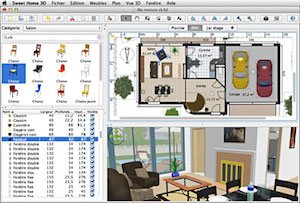
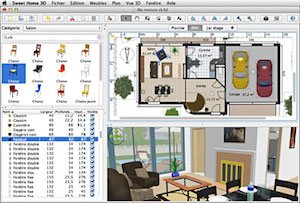
Sweet Home 3Dは2Dで住宅を設計し、3Dビューで確認しながら家具等も配置できる無料の間取り作成アプリケーションです。Webサービス版とダウンロード版があり日本語にも対応してます。
HP:Sweet Home 3D
homestyler
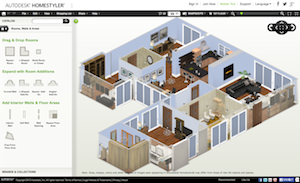
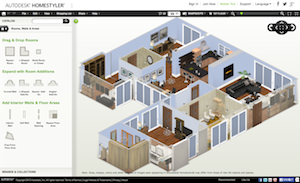
webブラウザで簡単に使える、無料の間取りツールです。リアルな間取りを作ることができますが、日本語に対応していないのが残念なところです。
HP:homestyler
floor planner
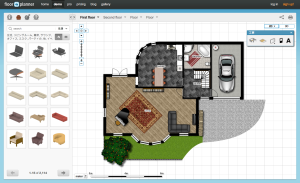
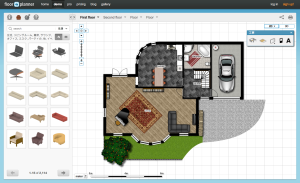
Floorplanner は、対話型の間取り図をオンラインで作成し共有できます。家具などのイラストがキレイで見やすいです。
HP:floor planner
間取自由設計


誰でもウェブ上から容易に住宅設計できる事を目的に「間取自由設計」は作成されています。
「間取り自由設計」は、2017年12月31日で閉鎖され、後継ソフト「住宅間取り設計」が新しく公開されています。
HP:住宅間取り設計
「理想の間取り」を見つける最短ルート
あなたの生活を快適にする提案あります
→ 詳細はこちら
【番外編】間取り図作成サービス
ここからは間取り作成ソフトを使わずに『間取り図』が作れてしまうサービスを紹介します。
clipdrop
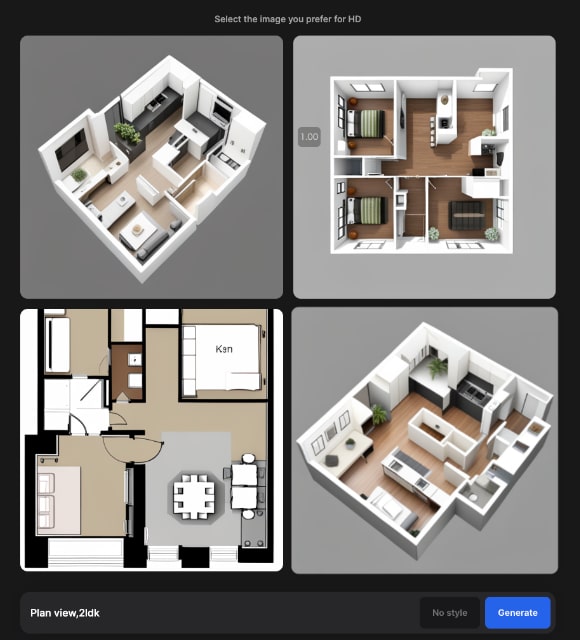
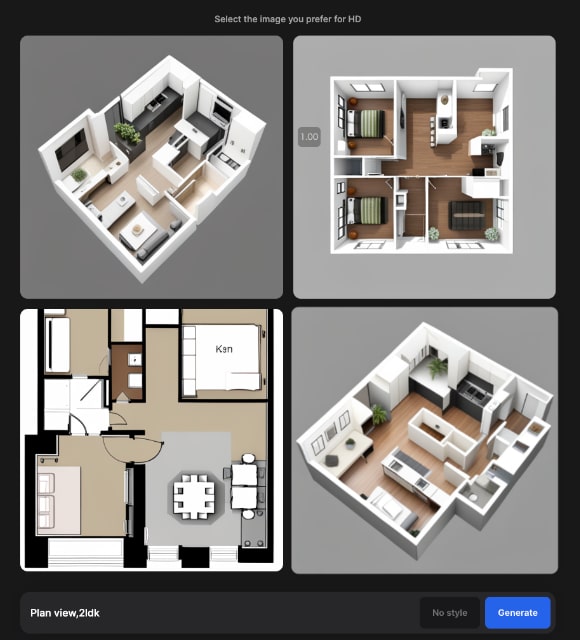
文字を入れるだけで絵を描いてくれるAI画像生成『stable-diffusion』を使って間取り図を書かせることができます。
上の画像は『Plan view,2ldk』と入力しただけでAIが自動で間取り図を作ってくれました。実用レベルには全然なってないんですが、今後は間取り図に特化したAIモデルが登場するかも。そうすれば、希望の間取りを文字で書くだけでAIが自動でピッタリな間取り図を作ってくれます。
HP:clipdrop
無料ソフトを比較して一番使いやすかったのはコレ
パソコンの無料間取りソフトだけでも10個以上あるので、試すだけでもけっこう大変でした。
間取りを作るだけなら、どれでもできるのですが、見やすさや立体表示となるとなかなか良いものがありません。
Webで使えるオンラインサービスは写真みたいにリアルな図面ができる物が多いので、期待していたのですが。。。
残念ながら、操作方法がわかりにくい、日本語に対応していない、日本の一般的な寸法で間取りが作れないなど、使いやすいとはとても言えませんでした。
いろいろなソフトを試して比較した結果、わたしが一番使いやすいと思った無料間取りソフトはこれです!
「せっけい倶楽部」。
わたしが最初に使った間取りソフトは「せっけい倶楽部」でしたが、他の無料ソフトを使ってみると改めてよくできたソフトだと実感できました。
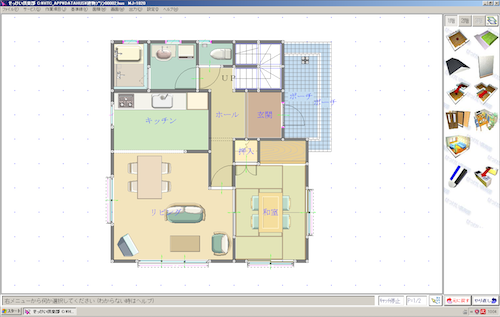
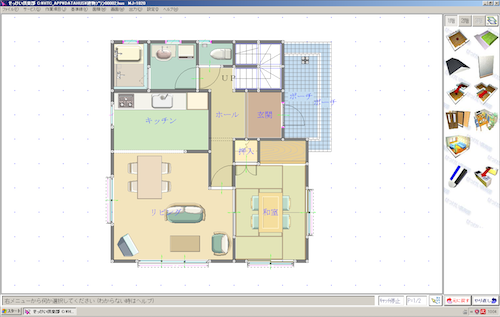
使っているユーザーも多く、他の人が作った間取りを見れるようになっているのも便利。
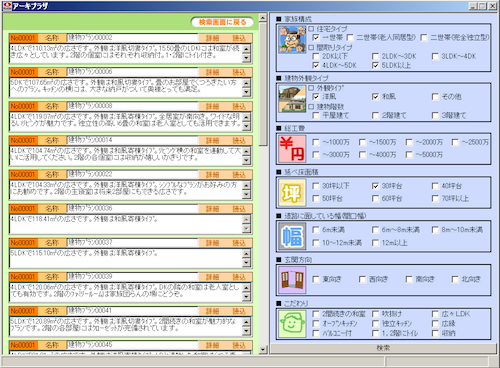
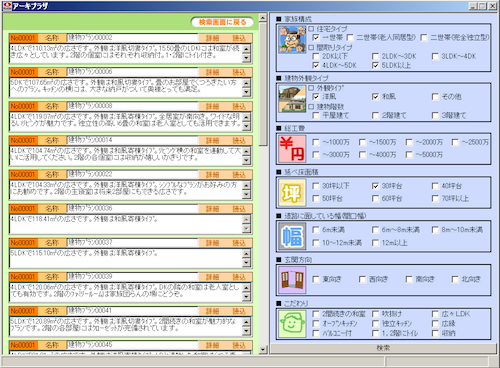
作った間取りを立体表示できるのも無料とは思えない高機能ぶり。




これだけの機能があって無料で使えるのですから、使わないと損です。
間取りソフトで迷ったら「せっけい倶楽部」を使ってみてください。
間取りソフトの無料と有料の違い
「せっけい倶楽部」は、無料とは思えない多機能ぶりで間取りもサクサク作れるのですが、しばらく使っていると物足りなくなってきました。
どこが物足りなくなってきたかというと『立体表示』の機能です。
「せっけい倶楽部」でも間取りを3D表示にしてグリグリといろいろな視点から見ることができます。
しかし、間取りを作った後に家の中を歩き回れる『ウォークスルー機能』がありません。
間取りを作るだけならこの機能は別に必要ないんですが、作った間取りを自由に歩き回れると生活動線を確認するのに役立ちます。
そんなわけで、わたしは無料ソフトで満足できずに有料ソフトを買ってしまいました。
詳細については、こちらの記事に書きましたので興味があればどうぞ。


間取り作成ソフトを使うメリット・デメリット
間取り作成ソフトを使うと家を建てたことのない素人でも簡単に間取りを作成することができます。
ただ、建築の専門知識がないとなかなか気付けないこともあります。
間取りソフトを使って自分で間取りを作るときのメリット・デメリットを紹介していきます。
間取りソフトを使うメリット
自分で間取りソフトを使って間取りを作る場合には、以下のようなメリットが考えられます。
自分でアイデアを出しやすい
自分のアイデアを自由に形にすることができ、自分の好みに合わせたデザインを反映させることができます。
建築家や設計士に相談せずに自分の理想のプランを作成することができます。
好きなときに作業ができる
自分のスケジュールに合わせて間取りを作ることができます。
また、自分の都合に合わせて作業を進められるので短時間で作ることができる場合もあります。
費用が抑えられる
自分で間取りソフトを使って間取りを作成する場合、建築家や設計士に依頼する必要がないため、コストを抑えることができます。
間取りソフトを使うデメリット
注文住宅を建てる際に、自分で間取りソフトを使って間取りを作ることもできますが、その場合にはいくつかのデメリットが考えられます。
間取りソフトの使い方を覚える必要がある
間取りソフトを使うには、専門的な知識が必要となります。
特に、建築やインテリアの知識がない場合は、適切なプランを作成することが難しくなります。
設計ミスが発生する可能性がある
部屋の広さや明るさを重視した間取りにすると建築基準法に合わない間取りになる可能性があります。
例えば、間取りのバランスが悪かったり、日当たりや風通しが悪かったりする場合があります。
予算オーバーになる可能性がある
自分で間取りを作る場合、予算に応じた最適なプランを作成することが難しい場合があります。
そのため、建設費用が予算オーバーになるかも。
建築家や設計士のアイデアが得られない
自分で間取りを作ると、建築家や設計士のアイデアを得ることができません。
間取りを作るときに自分で作らず相談して作ってもらうと、より適切なプランを作成してくれる場合があります。
「理想の間取り」を見つける最短ルート
あなたの生活を快適にする提案あります
→ 詳細はこちら
間取りを一級建築士に手軽に作ってもらう方法
ハウスメーカーや住宅会社で間取りプランをお願いすると建築士ではなく、営業マンが間取りプランを作成することがあります。
それがダメってわけではないんですが、実際に家を建てる勉強と経験のある建築士に間取りを作ってもらいたいと思いますよね?
一生に一度かもしれない家づくりなんですから、設計のプロにお願いしたいと思うのは当然だと思います。
建築士に間取り作成をお願いするには設計事務所じゃないと作ってもらえないと思ってませんか?
実はもっと簡単に、しかも安く人気の一級建築士を見つけて気軽に間取りプランの作ってもらう方法があります。
それが『ココナラ』を利用する方法です。
ココナラでは一級建築士や二級建築士などの住宅のプロが個人で仕事の依頼を受けているので設計事務所にお願いするよりも安く依頼することができます。
間取りプランを1から作るのはもちろん、間取り診断や家具の置き方まで見てもらえるので新築のほとんどの悩みを解決することができます。
住宅会社の提案してきたプランにピンとこない、もっと良い間取りがある気がするなど、間取りに満足できなかった場合はココナラで間取り相談してみてください。
ココナラでどんな人が間取り相談に乗ってくれるかを見たいなら、こちらのリンクから見ることができます。
→ ココナラ
有料級の間取りプランを無料でもらう方法
初めて家を建てるのだから、家を建てる専門知識がないのは当たり前です。間取りソフトで間取りを作るときは以上のような素人では設計するのが難しいところもあるので、プロの設計士と相談しながら決めていくことが大切です。
自分で間取りを作ってみるとわかりますが、間取りの知識を勉強したり、間取りソフトの使い方を覚えたりと大変です。
でも、プロの設計士に依頼すれば、あなたは何もせずに無料で理想の間取りが手に入ります。
小さな工務店なんかは有料ってところもありますが、大手ハウスメーカーでは『無料』が当たり前です。
これってよく考えたら異常ですよね。
例えば、弁護士や経営コンサルタントを考えてみてください。
相談やアドバイスをもらうだけで相談料として1時間1万円請求されたりします。
なぜなら、その人たちの知識にそれだけの価値があるから。
そう考えるとプロの建築士が考えた「間取りプラン」も無料以上の価値があるのは当然ですよね。
でも、一人の建築士から間取りプランをもらっても自分の理想に近い間取りにならない場合もあります。
何度伝えても希望の間取りにならないなんてことはよくある話です。
そんなときは、他の建築士の意見を聞いてみるもの一つの方法です。
複数のハウスメーカーから意見を聞くことで理想の間取りに近づけることができます。
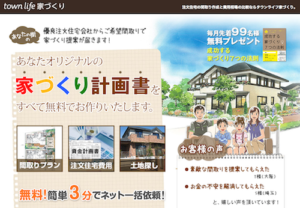
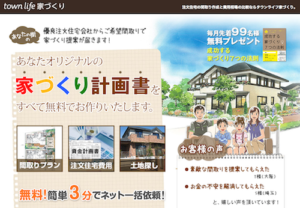
まとめ
良い家を作るためにいろいろな間取りを作ったり、見ておけば、設計士との話し合いもスムーズに進めることができ、理想の間取りに近づけることができます。
無料でも便利なソフトはたくさんあるので、いろいろ試して使いやすいものを見つけてください。


